※Arduino、ラズパイ、mbedの記事ではありません。
ルネサスの無償の開発環境「CS+for cc」で新規にプロジェクトを開始するときに、毎回必ず設定する項目に関する記事です。
マニュアルでは分かり難い部分を簡潔に(文句をたれながら)解説しています。


プロジェクトのコピー
既に設定済みのプロジェクトを持っている場合はインポートすればOK。
ここにごちゃごちゃ書いてあるけど、インポートで何が入って何が入らないのかちっとも分からない。
面倒くさいんで似通ったプロジェクトを丸ごとコピーして名前だけ変えて使ってます。
これが簡単でええっす。
ただしコピー方式ではコード生成の「端子割り当て設定」を変更することが出来ないので、この場合は諦めてプロジェクトを新規作成してからインポートするが、危険が一杯なので下記を参照。
プロジェクトの新規作成とインポート
とにかく下記の順番で設定する。
- 新しいプロジェクトを作成し
- ビルド・オプションをインポートし → これでオンチップデバッグが有効になる
- デバッグツールの設定をE1に変更する(必要なら電圧供給も)
- ここまででCS+を一旦終了し、再起動してE1で動くことを確認する
もし「IDコードが間違ってます」とか出たら「起動時にフラッシュROMを消去する」を入れてみる・・・後はもう分かりまへん。
以上の作業が終わったら、周辺機能やコード生成を行う。
プロジェクトを新規作成したらインポートを行う(これ、プロジェクトのインポートじゃなくて「ビルド・オプションのインポート」なのだ。だから他の設定はインポートされない参っちゃう仕様。そのくせオンチップデバッグ設定だけはインポートされる・・・ワケ分からん)。
- とにかくいじくる前にE1で動作することを確認する。
他の事はこれが済んでからにしないと無駄に終わることになる。 - インポートしたらCS+を一旦終了し、再起動し、E1でデバッグ確認
ここまでやってから先に進むこと。
CS+がいきなり死ぬことがあり、そうなると設定した事やコード生成させたファイルなんかが全部消えることになるので、インポートしたらCS+を一旦終了して保存してから再開するのが無難。
こまめに再起動が一番安全だ。 - 再開したらまずは最初にビルドしてE1でデバッグ(またはDL)出来ることを確認する。
これらを確認してからコードをいじらないとやったことが全部無駄になったりする。 - インポートしても、デバッグツールの設定がシミュレータのままだ。
これをE1に変更し、更にターゲットへの電源供給も改めて設定する必要が有る。
「インポートするのはビルド・オプションだけであり、それ以外は一切インポートしない」・・・どこまで不便に出来てるんだ?

CREF
以下はゼロからプロジェクトを作る場合の設定方法です(CS+は地雷だらけだから注意して触って下さい)。
まず「CREFを使用する」に変更。これをしないとstataic関数への関数ジャンプ(F12)が出来ない・・・バグだろ?
最適化はデバッグ優先に変更する。これでデバッグ時の変数や動作を追いやすくなる。
コメントのネスト
自分には必須。
これも何故かデフォルトでは無効になっている。
WDT設定
WDTは開発初期からコード生成で「使用する」に設定しておき、オプションバイトで停止する(先にコード生成してから変更する)。
完成が近づいてからコード生成をさせるのって不安ですよね?
なので、WDTはプロジェクト開始時に「使用する」でコード生成させる。
開発中(デバッグ時)のWDTの停止はオプション・バイトで行う(ExxxxでWDT停止、FxxxxでWDT動作)。参考
またROMとRAMの使用量を表示させてます(ビルド終了時にメッセージ欄に出てくる)。
E1でのデバッグ
E1を使うなら忘れずにこれもやっておく。
これを忘れるとシミュレータで動いてしまうので「あれ?あれれ?」ってなるよ。
これがまた結構忘れるんですわ。
デバッグ開始時の関数指定
デバッグを指定の関数から始めるためにはここを変更する(関数名の先頭には ‘_’ アンダースコアが必要)。
E1と内蔵シミュレータの両方を使うなら、両方ともそれぞれ設定する必要が有る。
プロトタイプ宣言だけの(実際にはコールしてない)関数名を書いちゃうと、いきなりゼロ番地に飛んだりするので要注意・・・これもバグだろ?
E1からの電源供給
E1から電源供給をするならここらを変更。RFPからの電源供給が可能だ。
RL78/G10を使う時は供給電圧を「5V」にしないと、うまくROMが焼けないので要注意。

CallWaker用の設定
CallWakerを使うなら、ここを設定しておく。
スタックトレースが有効になるので、関数間のコールを追いやすくなる。
端子配置図の色の変更
Windowsの画面をダークモードにしてると色を変えないと見にくい。
ところがIO方向を表す黒矢印だけは色を変えられない・・・これもバグじゃね?
E1の回路
※RESETのプルアップを忘れると全く不可解な動きになるので要注意(G10では不要なようだ)。
G13では要る、G10では要らない・・・ルネサスはソフトにもこの手の不統一が山盛り。
AVR、NXP、TI、mbed+μVisionからRL78に来ると地雷だらけだ。
コネクタを小さくしたいので、途中に4Pの接続具を挟んでる。
使うラインはTOOL0/RESET/VDD/GNDの4本だけなんだもん。


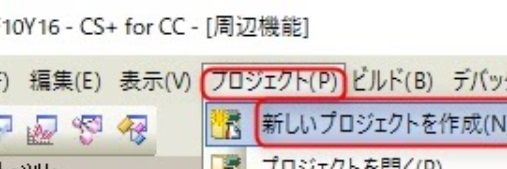
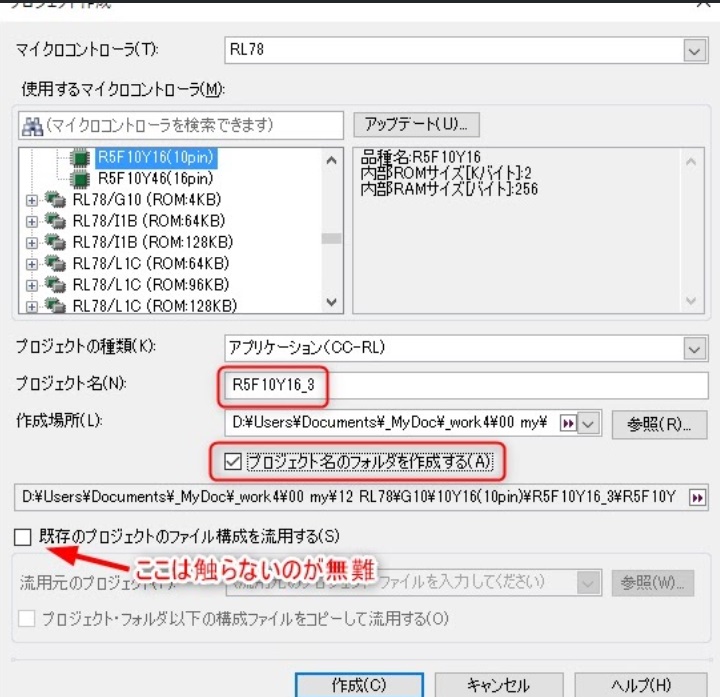

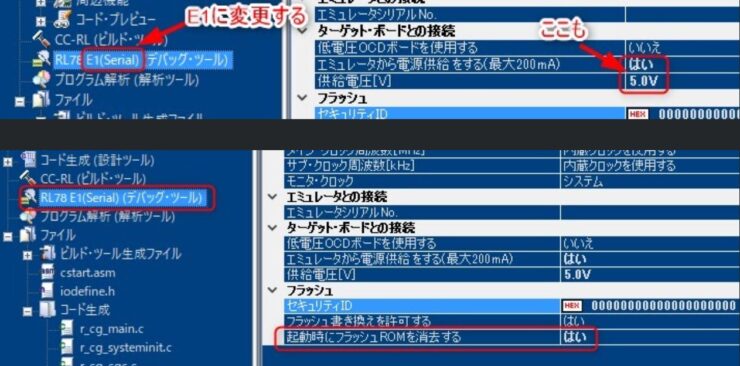
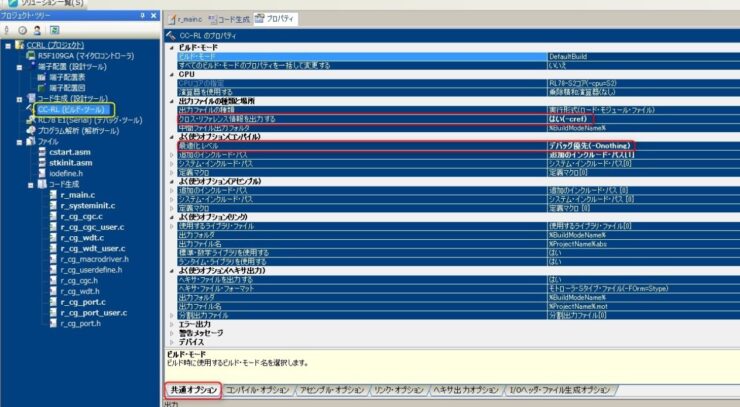
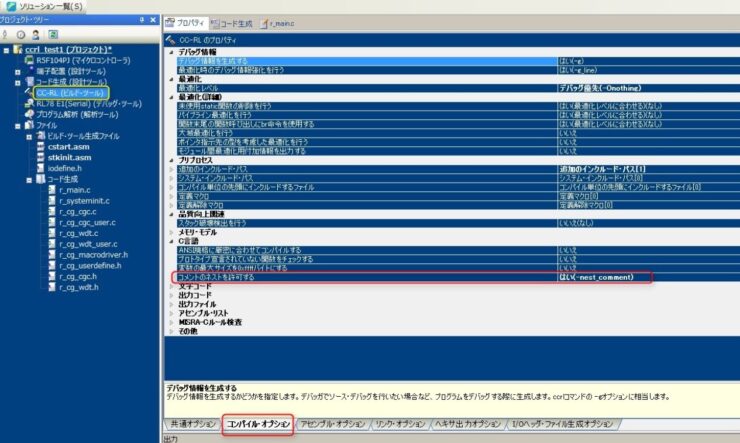
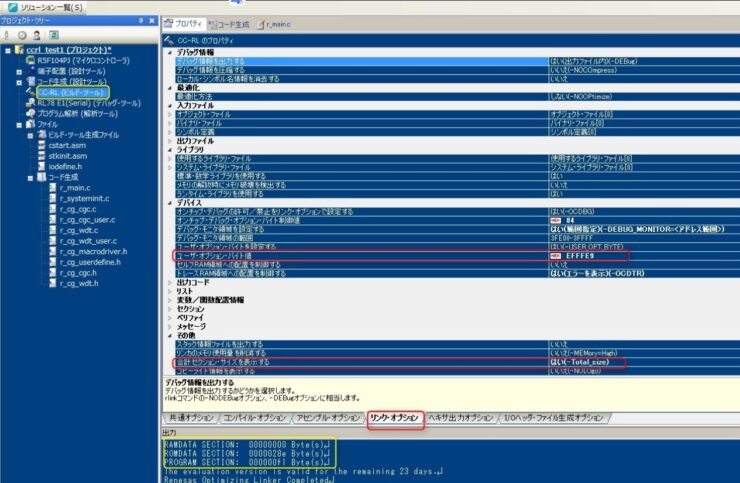
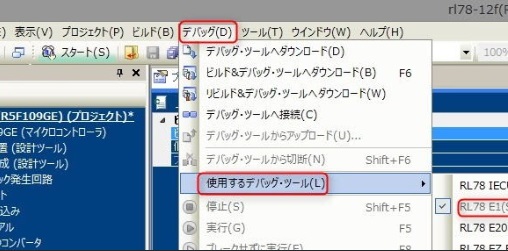
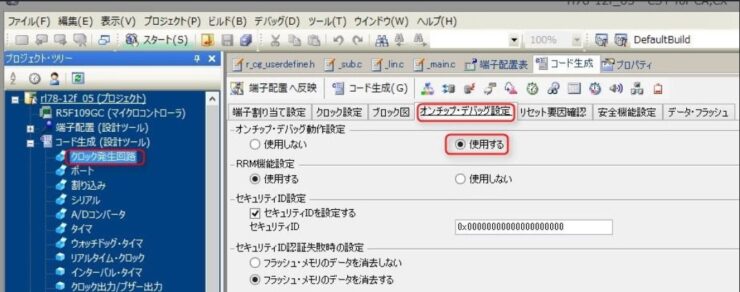
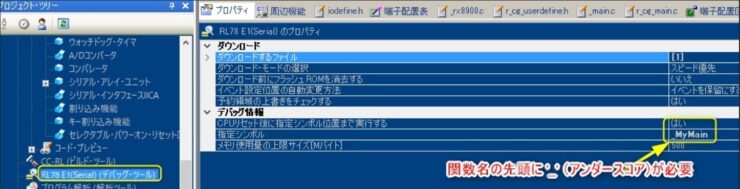
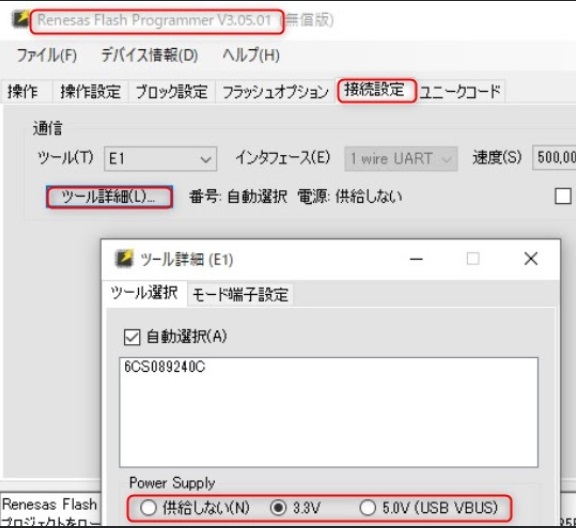

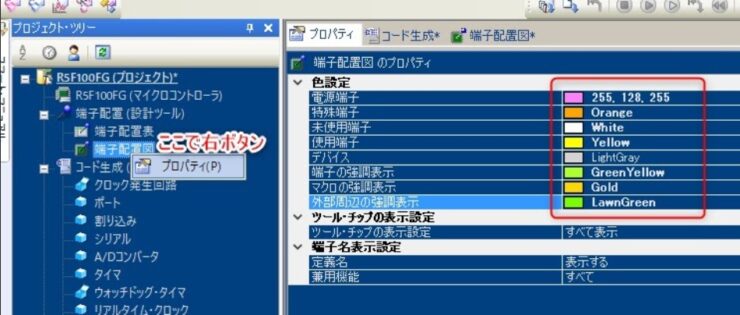
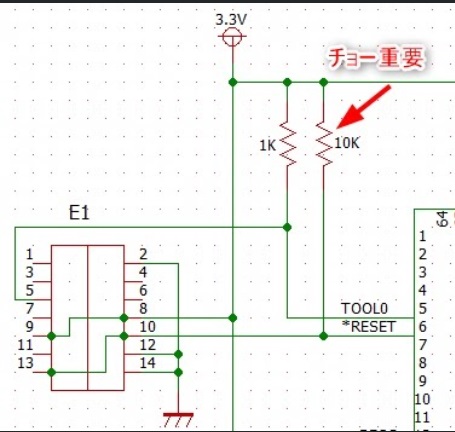
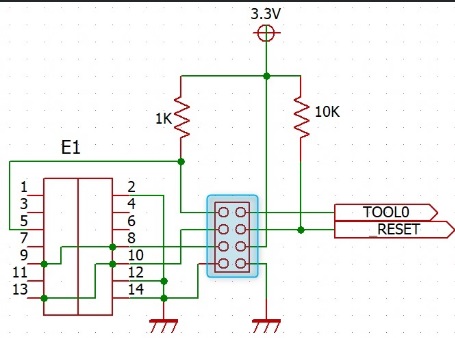

コメント